Den här artikeln är avsedd för personer som använder ett skärmläsarprogram som Windows Skärmläsare, JAWS eller NVDA med Microsoft 365 produkter. Den här artikeln är en del av Microsoft 365 skärmläsare stöder innehållsuppsättningen där du hittar mer information om hjälpmedel i våra appar. Om du behöver allmän hjälp går du till Microsoft Support home.
Ett Microsoft-konto är din personliga åtkomstpunkt till ett varierat utbud av Produkter och tjänster från Microsoft. Den här artikeln innehåller anvisningar om hur du laddar ned och installerar Microsoft 365. Microsoft 365-programsviten innehåller viktiga program som Word, Excel, PowerPoint med mera, som ger en omfattande uppsättning verktyg för olika produktivitets- och samarbetsbehov.
I det här avsnittet
Öppna instrumentpanelen för ditt Microsoft-konto
Öppna instrumentpanelen för ditt Microsoft-konto
-
Gå till Microsoft-konto i webbläsaren.
-
Logga in på ditt konto för att komma åt instrumentpanelen för Microsoft-konto. Stegvisa anvisningar om hur du loggar in finns i Logga in på instrumentpanelen för ditt Microsoft-konto.
Ladda ned Microsoft 365 på din enhet
-
På startsidan för Microsoft-kontot navigerar du genom navigeringsmärket och väljer Tjänster och prenumerationer länk för att öppna Tjänster och prenumerationer instrumentpanel.
-
När användaren har en aktiv prenumerationsanvändare kan installera premium M365-appar som Word, Excel och PowerPoint på din enhet från Tjänster och prenumerationer instrumentpanel. Då öppnas dialogrutan Ladda ned och installera Microsoft 365 .
-
Om du vill installera M365-appar går du till instrumentpanelenTjänster och prenumerationer och klickar på Installera. Då öppnas dialogrutan Ladda ned och installera Microsoft 365 .
-
I dialogrutan Ladda ned och installera Microsoft 365 går du igenom alternativen Välj ett språk och Välj en version.
-
Öppna listrutan i dialogrutan Välj ett språk och välj önskat språk i listan.
-
Öppna listrutan i dialogrutan Välj en version och välj en önskad version i listan.
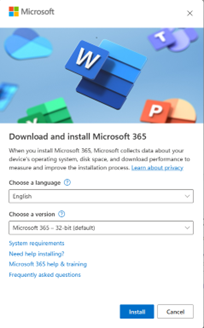
-
-
När du har valt språk och version går du tillknappen Installera och väljer den. Microsoft 365 laddas ned till din enhet.
Installera Microsoft 365 på din enhet
Så här installerar du Microsoft 365 på din enhet:
-
Gå till mappen Hämtade filer på skrivbordet.
-
Navigera och välj filen "OfficeSetup.exe".
-
Ett kontrollfönster för användarkonto öppnas där du tillfrågas om du vill tillåta att den här appen gör ändringar på enheten.
-
Välj Ja. Den här åtgärden öppnar dialogrutan Installera Office . Skärmläsaren läser upp "Installerar Office".
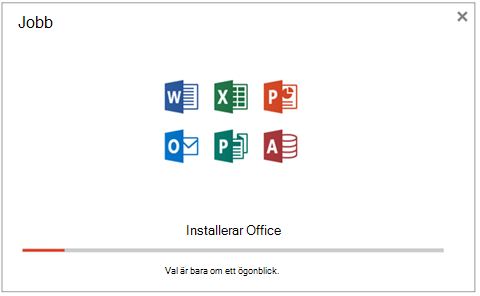
-
När installationen är klar bekräftar skärmläsaren med meddelandet "Allt är klart! Office är nu installerat."
-
Slutför installationen genom att välja knappen Stäng .
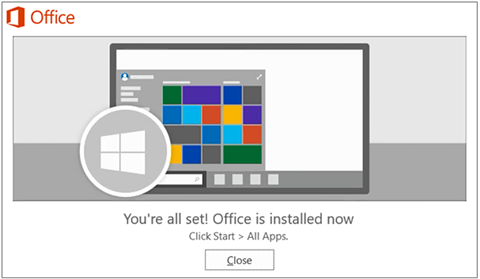
Se även
Teknisk support för kunder med funktionshinder
Microsoft vill tillhandahålla bästa möjliga upplevelse för alla kunder. Om du har en funktionsnedsättning eller har frågor om hjälpmedel kan du kontakta Microsofts Answer Desk för hjälpmedel för teknisk support. Supportteamet som arbetar på Answer Desk för hjälpmedel har utbildning i att använda många populära hjälpmedelstekniker och kan erbjuda hjälp på engelska, spanska, franska och amerikanskt teckenspråk. På webbplatsen för Microsofts Answer Desk för hjälpmedel hittar du kontaktuppgifter för din region.
Om du är användare från en myndighet, kommersiell inrättning eller ett företag kan du kontakta Answer Desk för hjälpmedel för företag.










